문서작업을 하다보면 한글 워드 변환이 필요한 경우가 있습니다. hwp 파일 뷰어만 가지고 확인을 하거나 한글프로그램에서 수정하는 경우는 상관없지만, doc 파일로 바꿔서 작업을 해야할 경우가 생기기도 하죠. 결국엔 한글 프로그램이 없는 경우가 대부분일텐데요. 이런 상황에서 어떤 방식으로 변환하면 좋을지, 한글이나 워드 프로그램이 없어도 변환하고 표 같은 서식이 안 깨지고 최대한 비슷하게 편집할 수 있는지 꿀팁들을 알려드리도록 하겠습니다.


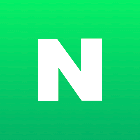
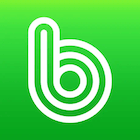
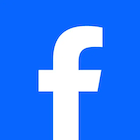
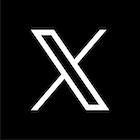
 목차숨기기1)한글 → 워드 변환 방법 세가지 소개2)1. 한글 프로그램이 설치된 경우3)2. 프로그램 없이 온라인 변환 방법3.1)온라인 변환 서비스 이용3.2)폴리리스 오피스 이용3.3)한컴독스 이용3.4)구글독스 이용4)3. 마이크로소프트 공식 변환기5)마무리6)관련글7)더 둘러보기한글 → 워드 변환 방법 세가지 소개
목차숨기기1)한글 → 워드 변환 방법 세가지 소개2)1. 한글 프로그램이 설치된 경우3)2. 프로그램 없이 온라인 변환 방법3.1)온라인 변환 서비스 이용3.2)폴리리스 오피스 이용3.3)한컴독스 이용3.4)구글독스 이용4)3. 마이크로소프트 공식 변환기5)마무리6)관련글7)더 둘러보기한글 → 워드 변환 방법 세가지 소개 한글 워드 변환
한글 워드 변환한글 파일(hwp)을 워드 파일(doc)로 바꾸는 방법은 크게 세가지 방법이 있습니다. 공식 한글 프로그램을 이용하는 방법, 온라인 변환 서비스를 이용하는 방법, 파일 변환 프로그램 다운로드를 통한 방법이 있습니다. 하나씩 차근차근 설명드려볼게요
1. 한글 프로그램이 설치된 경우첫번째는 사실 너무 당연한 방법이긴 한데, 글로 소개하는 게 의미가 없을 정도로 당연한 이야기입니다. 한글 프로그램 안에서 파일을 불러와 워드로(doc, docx) 변환 저장하는 방법입니다. 피씨에 한글이 깔려있는 상황이라면 그냥 한글 파일을 불러와서 워드파일로 저장하시면 됩니다. 노하우라고 알려드리기도 민망한 정도로 별로 어렵지 않으실 거에요.
한글 프로그램 파일 불러오기에서 hwp 파일을 연 다음 다른이름으로 저장. 파일형식을 Word 문서(doc, docx)로 저장하시면 됩니다.워드로 편집하려면 워드프로그램, 폴라리스오피스, 한워드, 구글 독스 등에서 편집하시면 됩니다.다만 한글과 워드가 워낙 다른 회사의 프로그램이다 보니 저장하고 난 파일을 다시 열어보면 폰트나 서식, 줄간격, 상하좌우 여백, 표로 작성한 테이블 등이 완벽하게 호환되지는 않습니다. 수정을 좀 해주셔야 되요.
2. 프로그램 없이 온라인 변환 방법사실 한글파일을 워드파일로 바꾸려는 목적 자체가 한글 프로그램이 깔려있지 않은 분들이실 거에요. 한글이 깔려 있다면 굳이 변환 방법을 검색할 필요도 없을 테니까요. 한글 프로그램이 없다는 가정하에 hwp 파일을 doc로 바꾸는 방법은 여러가지가 있습니다. PC에 워드가 깔려있는지 유무는 중요하지 않습니다. 온라인 상에 알려진 여러가지 방법을 테스트해봤는데요, 그 중 가장 편한 방법과 서식이 덜 깨지는 방법, 그 외의 가능한 방법 등을 알려드리도록 하겠습니다.
온라인 변환 서비스 이용 cloudconvert
cloudconvert해외의 무료 변환 서비스 중에 cloudconvert 라는 사이트가 있습니다. 각종 파일들의 상호 변환을 할 수 있는 온라인 서비스 인데 여기서 한글 파일을 워드로 간편하게 변환할 수 있습니다. 프로그램을 다운받거나 로그인 할 필요도 없이 한글 파일 업로드 한 후 변환해서 다운로드만 받으면 되는 가장 간편한 방법입니다. 별도의 설명 필요 없이 아래 링크로 들어가보시면 간단하게 하실 수 있습니다.
한글 워드 변환 ►폴리리스 오피스 이용온라인 문서 서비스인 폴라리스 오피스를 활용하는 방법입니다. 쉽게 말씀드리면 폴라리스 오피스웹에 로그인을 한 다음 한글파일을 업로드 한 다음에 내용을 선택해서 워드프로그램에 붙여넣고 다시 워드로 저장하는 방식입니다. 표 같은 서식이 있는 경우에 하단의 한컴독스로도 해 보았는데 폴라리스가 좀 더 깔끔하게 붙더라구요. 아래 링크로 접속해 주세요.
폴라리스 오피스 로그인 종류
로그인 종류원활하게 사용하려면 로그인을 하셔야 원활하게 사용할 수 있습니다.
 폴라리스 사용방법
폴라리스 사용방법사용방법은 단순합니다. 웹한글로 들어가 파일 – 문서열기에서 hwp파일을 업로드해서 오픈한 다음, 문서 내용을 Ctrl+A로 전체선택한 다음 Ctrl+C로 복사해주세요. 그리고 다시 폴라리스오피스 웹 워드를 열어서 Ctrl+V해서 복사 붙여넣기 한 다음에 파일 – 저장하기 기능으로 doc파일을 저장하시면 됩니다.
한컴독스 이용 한컴독스
한컴독스 파일 변환 저장💧 한컴오피스 무료설치 다운로드 방법 / 맥북 윈도우 한컴독스 편집까지
파일 변환 저장💧 한컴오피스 무료설치 다운로드 방법 / 맥북 윈도우 한컴독스 편집까지한컴독스는 한글과 컴퓨터의 온라인 서비스입니다. 폴라리스 오피스 웹과 동일한 방법을 한컴독스에서도 진행할 수 있습니다. 한컴독스 한글에서 문서를 불러온 다음에, 한워드에 붙여넣고 워드문서로 최종 저장하는 방식입니다. 자세한 사용방법은 위 링크를 클릭해주세요. 폴라리스와 한컴독스 두 프로그램 중 아무거나 이용하셔도 상관 없습니다.
구글독스 이용 구글독스 문서
구글독스 문서만약 폴라리스 오피스, 혹은 한컴독스 한글 등의 무료 온라인 서비스에서 한글문서를 불러만 올 수 있다면, 똑같이 내용을 복사해서 구글독스 문서에 붙여넣고 doc로 저장하는 방식도 생각해보실 수 있습니다. 워드프로그램이나 구글독스에서는 hwp파일이 열리지 않습니다. 한글이나 워드 공식 프로그램이 없어도, 한글을 열 수 있는 프로그램을 통해 워드 대체 프로그램에 복사해서 붙여넣고, 최종적으로 워드문서로 저장하는 방식이라고 이해하시면 됩니다.
그 외에 각종 파일 변환기를 통해서 hwp → pdf → doc 경로로 저장하는 방법도 몇 가지 테스트해봤지만 위에 설명드린 방식들이 로그인 한 번만 해 놓으면 훨씬 깔끔하게 워드로 변환할 수 있는 방법입니다.
3. 마이크로소프트 공식 변환기 한글 워드 변환
한글 워드 변환워드가 마이크로소프트 제품인건 아시죠? 마이크로소프트에서 공식적으로 한글 파일을 워드로 변환할 수 있는 프로그램을 선보이고 있습니다. 다만 .exe 실행파일 형태로 다운받아 설치하는 프로그램입니다. 그래서 맥 사용자는 사용할 수 없다는 단점이 있지만, 윈도우 사용자는 설치해보셔도 괜찮을 것 같습니다.
한글 워드 변환기 ►다운로드 후 설치파일을 눌러 프로그램을 설치하고 나면 아래 경로 (C:\Program Files\Microsoft Office\Office15)에서 설치파일인 ‘BATCHHWPCONV.EXE‘ 파일을 열어서 변환 프로그램 설치해주세요. 저는 개인적으로 프로그램을 별도로 다운받아서 변환하는것 보다는 온라인 서비스를 선호하는 편입니다.
마무리WP 파일을 DOC 파일로 변환하는 방법은 다양하며, 각 방법은 사용자의 필요와 환경에 따라 선택할 수 있습니다. 특히 컴퓨터에 워드나 한글 프로그램을 유료로 사용하고 있지 않더라도 충분히 hwp, word 파일들을 열어보고, 변환하고, 심지어 수정까지 다 해볼 수 있습니다. 위 방법을 활용해서 공공기관의 문서작업 등을 하실 때 불편함 없이 진행해보시길 바랍니다.
관련글💧 WEBP → PNG, JPG 변환기 / 이미지 파일 변환💧 RGB 색상표 / 디자이너를 위한 컬러피커, 팔레트, CMYK 변환💧 맥북 프로그램 삭제 / 시작프로그램 정리 방법 안내💧 맥북 CTO를 위한 가이드 및 구매를 위한 가격 및 교육할인더 둘러보기한컴오피스 무료설치 다운로드 방법 / 맥북 윈도우 한컴독스 편집까지hwpx hwp로 변환 및 파일열기 방법 / 한글 무료 뷰어 소개자주쓰는 특수문자 이모티콘 모음 / 하트 고양이 이모지 복사하기HTML CSS 코드 정렬 간편하게 하기